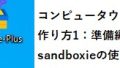音楽を聴いているときなどに、音源を逆再生したいときがまれにあると思います。今回は、音源の逆再生がオンライン上でできるサイトを紹介します。動画の逆再生もできます!
逆再生を無料にできるサイト
逆再生をできるサイトは、いくつかあります。なかには、サンプル音源をいじることですぐに逆再生が体験できるサイトもあります。
Audio Mass
Audio Massは、逆再生の他にもエコーなどの音響効果が色々つけられるサイトです。
公式ページ:
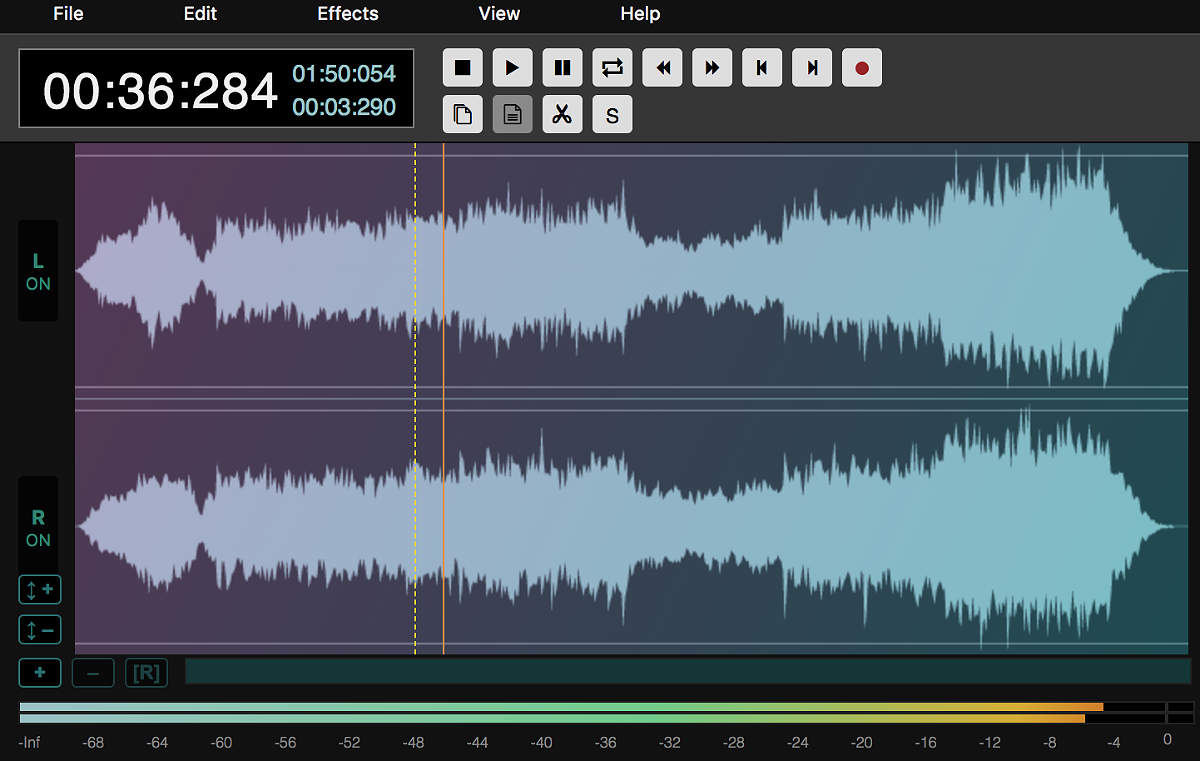
逆再生をするには、次のようにします。
サンプルのロードをします。すると、サンプルの波形が表示されます。再生ボタンを押すと、この音源を聞くことができます。
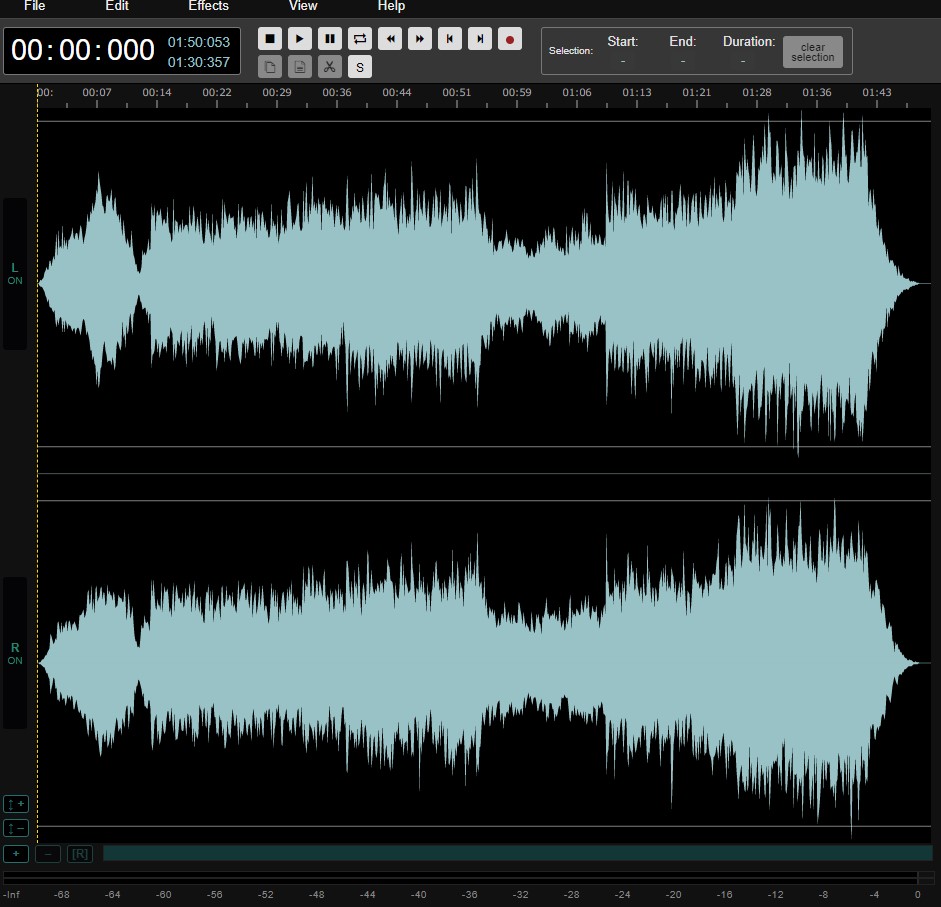
左上のメニューから、エフェクトを選びます。すると下のほうにreverse(逆再生)というエフェクトがあるので、そのボタンを押します。
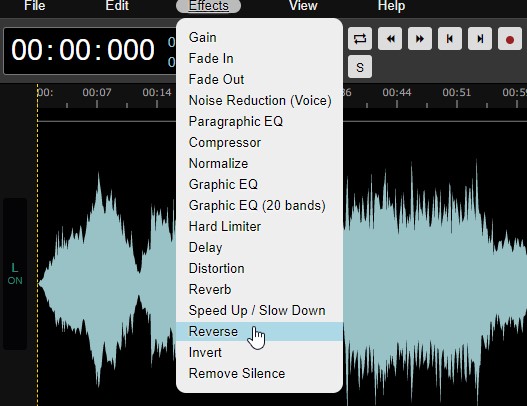
そうすると、波形が逆になりました。このまま再生ボタンを押せば、逆再生ができます。
逆再生特有の「___ザッ___ザッ・・・」という特徴が聞いて取れます。
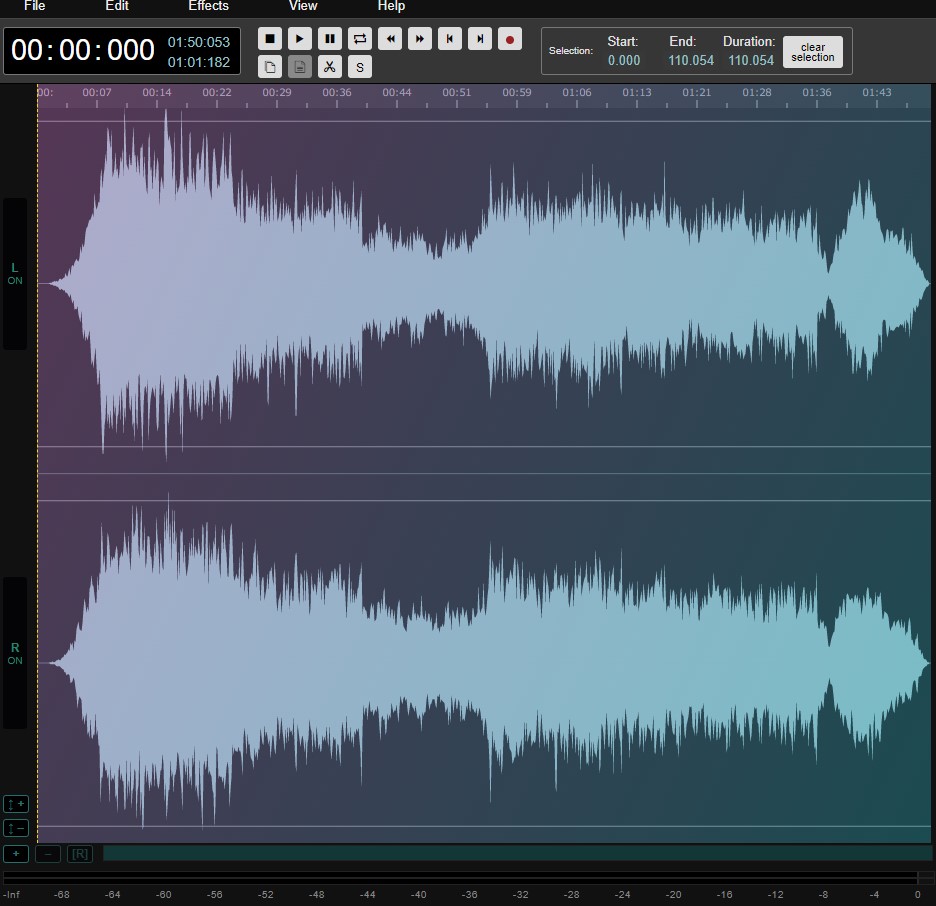
アドビのサイト(Adobe Express)
こちらは動画を逆再生できるサイトです。
公式サイト:
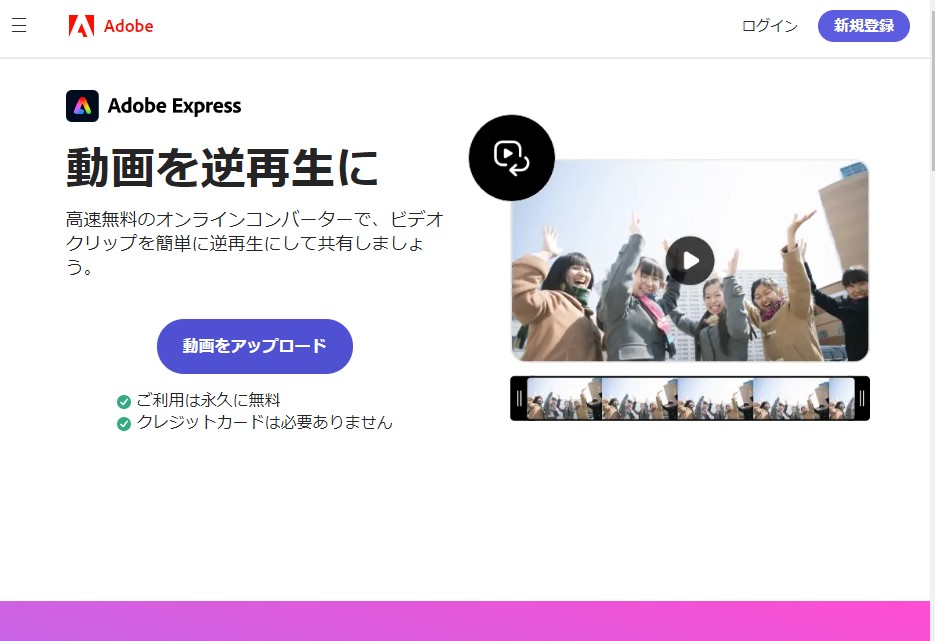
動画をアップロードを押せば、アップロード画面に映ります。その下には、サンプル動画があるので、こちらで体験できます。
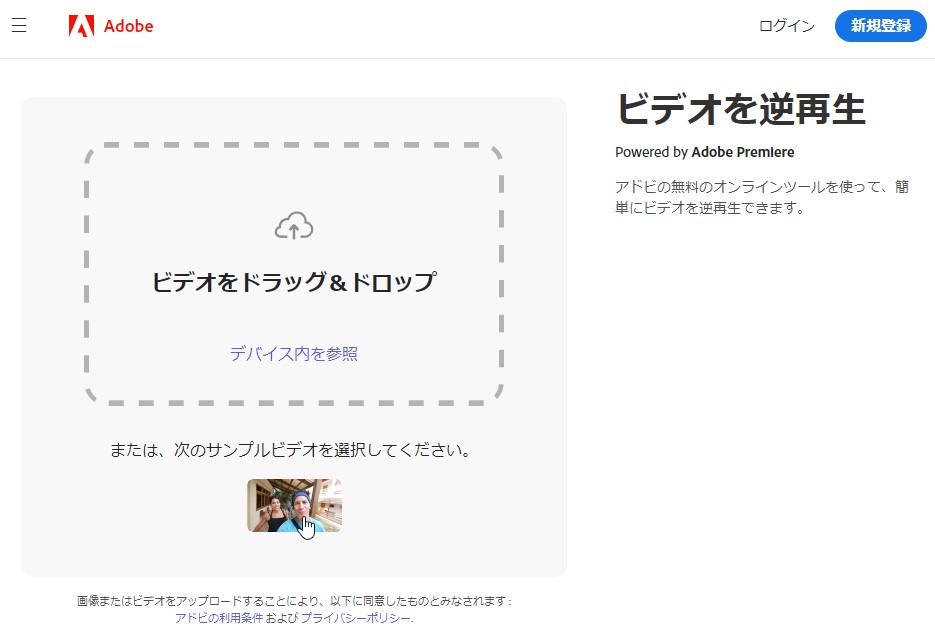
アップロードするかサンプルを押せば、数秒で処理が完了し、ダウンロード画面にうつります。
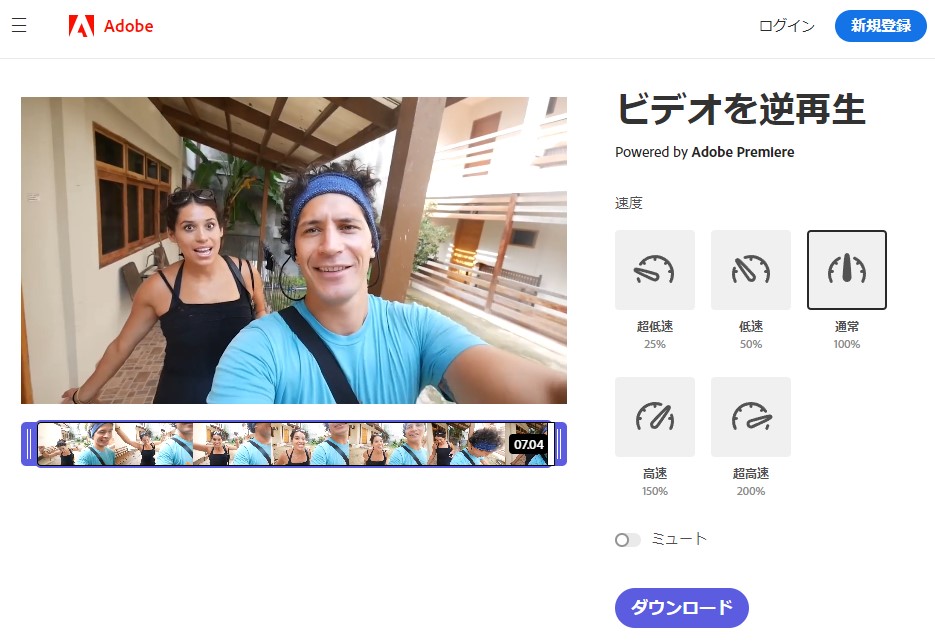
右側のメニューから、速度の調整やミュートなどが選択できます。
Data chef
こちらも音源を逆再生できるサイトです。
公式サイト:
ファイル選択を選ぶとエクスプローラーが表示されるので、コンピュータ内の音声ファイルを選択します。
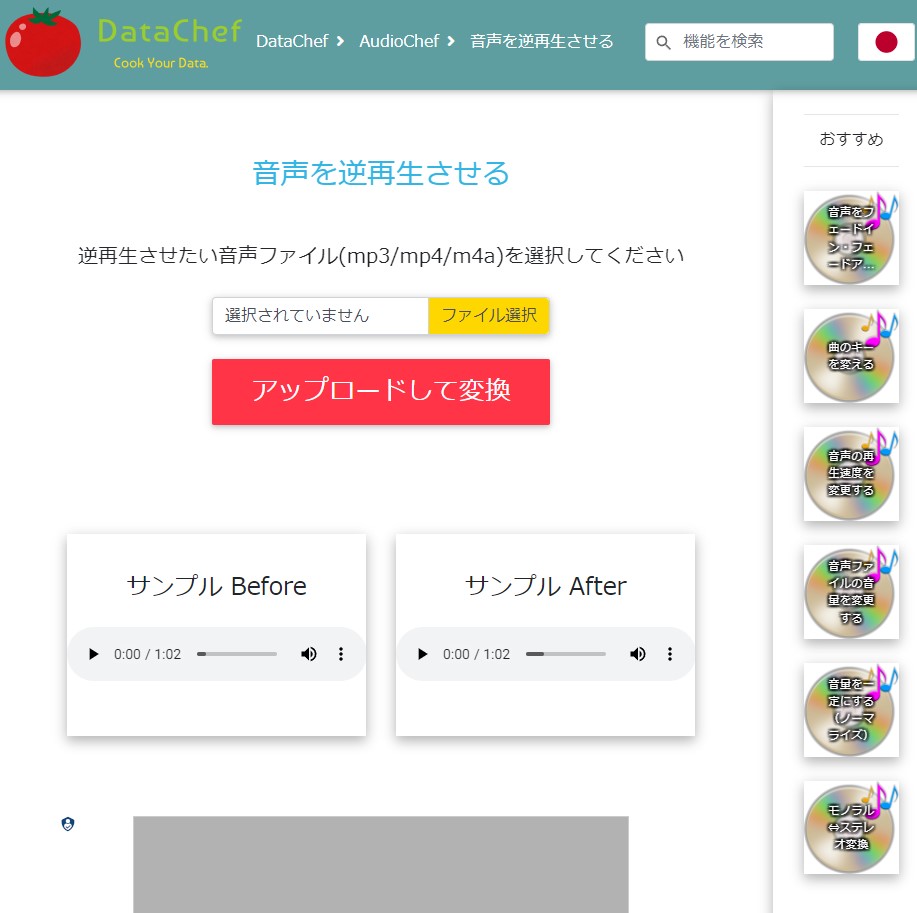
アップロードして変換を押せば、数秒で処理が完了し、ダウンロードしてメディアプレイヤーなどで再生ができます。
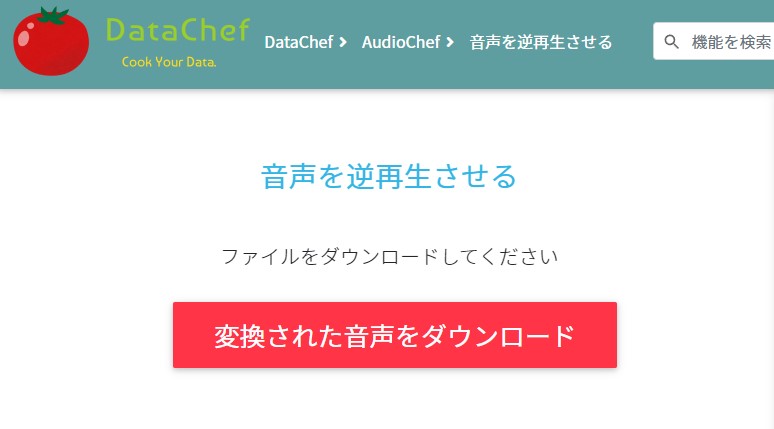
ちなみに、ほかのエフェクトも横の縦のバーから操作できます。
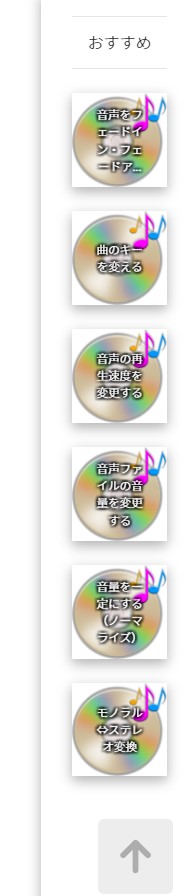
まとめ
- 逆再生を実現するサイトはアドビのサイトなどを含めていくつかある。
- 音源だけでなく動画もできる。
かつてはスタジオでしかできなかった逆再生が、ここまで身近になったのは感動ですね。